الخطوة الأولى : ما هى ملعوماتك عن الأردوينو ؟
إذا كنت جديد فى عالم الأردوينو انصح بقرأه كتاب ” اردوينو ببساطه” للمهندس عبدالله علىّ ؛ من الرابط التالى http://simplyarduino.com/
الخطوة الثانيه:أشياء يجب توافرها
سوف تحتاج فى هذا الدرس (أردوينو اونو – زوج من موديول الاتصال الاسلكى XBee Series 2 – مقاومه متغيره – مصدر تيار كهربى 12 فولت – اسلاك توصيل – بورده تجارب تعليميه – Xbee Explorer – Xbee Shield) كما هو موضح بالصور بالترتيب.
 أردوينو اونو
أردوينو اونو



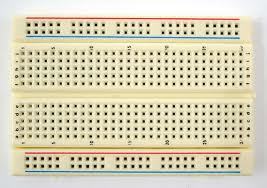

بعد تركيبه مع الاردوينو و تثبيت ال XBee عليه يكون بالشكل التالى


الخطوة الثالثه: إعدادات الــ Xbee (الشبكة اللاسلكيه)
سوف نقوم بعمل إعداد للــ Xbee حتى يتمكنوا من الأتصال ببعضهم ؛ قريبا إن شاء الله سوف أقوم بكتابة درس خاص بالشبكات اللاسلكيه بأستخدام Xbee. لكن المهم لنا فى الوقت الحالى ان نعرف ان الــ Xbee الموضوح بالصوره يمكنه الأتصال حتى مسافة 1.5 كيلومتر و ان الشبكه التى سوف نقوم بتكوينها تسمى Point to Point أى ان نقطه واحد من Xbee ( المتصله بالكمبيوتر) سوف تتكلم او تتصل بنقطه واحده اخرى (متصله بالأردوينو).
و الأن برجاء تحميل البرنامج التالى من موقع الشركه المنتجه للــ Xbee و يسمى X-CTU . هذا البرنامج سوف نستخدمه لأعداد الــ Xbee حتى يتعرفوا على بعضهم البعض.
http://ftp1.digi.com/support/utilities/40003026_A.exeقبل فتح البرنامج يرجى توصيل ال XBee بالــ Xbee Explorer كما هو موضح بالصوره التاليه و توصيله بالكمبيوتر
قم بتحميل ملفات التعريف لاخاصه بالــ Xbee Explorer من الرابط التالى:
http://www.ftdichip.com/FTDrivers.htm
بعد تحميل البرنامج X-ctu ؛ قم بالضغط على الأيكونه التى سوف تظهر على سطح المكتب
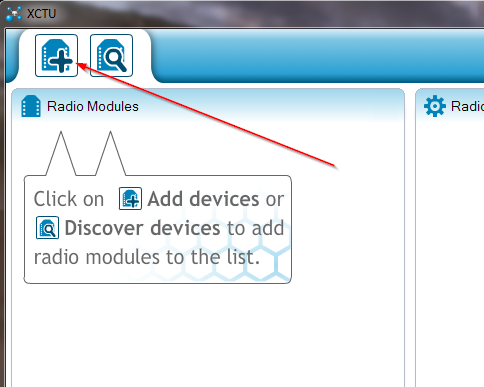
ادخل على device manager فى الويندوز لتعرف رقم الـ com port الموصل به الـ XBee Explorer ثم فى برنامج x-ctu قم بأدخل الأعدادات الموضحه بالصوره التاليه
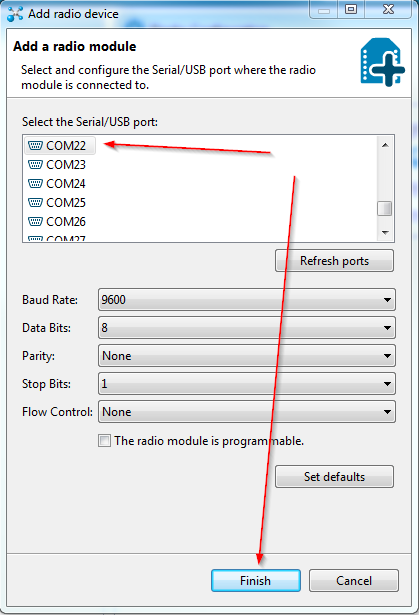
سوف يظهر الجهاز (XBee ) فى القائمه على يسار البرنامج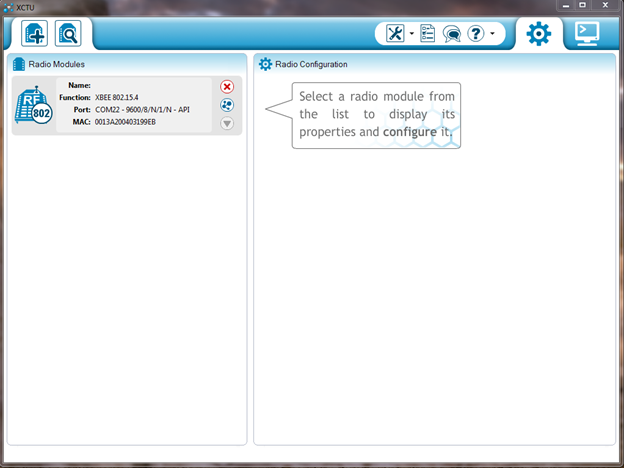
يجب ان نعرف ان كل XBee module له رقم سيريال لا يتكرر فى العالم ؛ هذا الرقم مكون من جزئين
- SH (Serial Number High)
- SL ( Serial Number Low)
حيث نجد ان الرقم على الموديول رقم A كما يلى SH 0013A200 و الرقم الأخر SL = 4066BA28 و الموديول B الأرقام هى SH= 0013A200 و الرقم الأخر SL=4066BA06
و الأن عليك بمشاهدة الفيديو التالى بعنايه و تنفيذ الخطوات حتى تتمكن من ضبط الــ XBee للأتصال ببعضهم البعض؛ إذا وجدت صعوبه فى التطبيق برجاء كتابة المشكله بالتعليقات اسفل المقال.
و الأن بعد انا قمنا بأعداد الـ XBee ننتقل للخطوه الرابعه
الخطوه الرابعه: برمجة الأردوينو
سوف نقوم بمعل برنامج بسيط على بأستخدام الأردوينو ؛ و هو عباره عن قرأة قيمة الفولت على Analog Input A0 أكرر مره أخرى ؛ يجب قرأة كتاب أردوينو ببساطه إذا كنت جديد على عالم الأردوينو.
قم بتحميل الكود التالى على الأردوينو
/* Analog Read pin A0
ReadAnalogVoltage
Reads an analog input on pin 0, converts it to voltage, and prints the result to the serial monitor.
Attach the center pin of a potentiometer to pin A0, and the outside pins to +5V and ground.
This example code is in the public domain.
*/
// the setup routine runs once when you press reset:
void setup() {
// initialize serial communication at 9600 bits per second:
Serial.begin(9600);
}
// the loop routine runs over and over again forever:
void loop() {
// read the input on analog pin 0:
int sensorValue = analogRead(A0);
// Convert the analog reading (which goes from 0 - 1023) to a voltage (0 - 5V):
float voltage = sensorValue * (5.0 / 1023.0);
// print out the value you read:
Serial.println(voltage);
}
قم بتوصيل مقاومه متغيره مع الأردوينو كما بالصوره التاليه
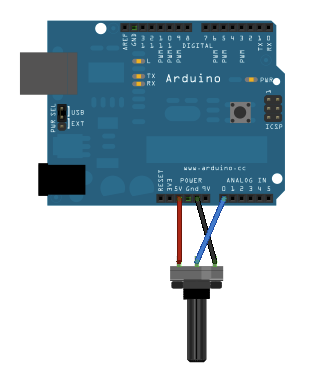
حمل البرنامج على الأدوينو .. بعد ذلك افتح Serial Monitor من برنامج الأردوينو و سوف تجد قراءة الفولت من 0-5volt و الأن يمكنك الأستغناء عن كابل الــ USB الموصل بالكمبيوتر و أستبداله بزوج الــ XBees لتتمكن من قراءة قيمة الفولت لاسلكى من الكمبيوتر و حتى بعد 1.5 كيلومتر
شاهد الفيديو التالى للتجربه
قريباً………………………
أخيراَ: كيف تستخدم هذا المشروع فى تطبيقات أخرى
فى الحقيقه يمكنك أستخدام الـ XBee فى مشاريع كثيره منها متابعة درجة حراره غرفه تبعد كنت مسافه كبيره من الحاسوب الشخصى الخاص بك و أيضاً يمكنك عمل مشاريع للطائرات بدون طيار و التحكم بها من الكمبيوتر بأستخدام الأردينو و الـ XBee.
أسألكم الدعاء 🙂